วิธีเพิ่มความเร็วโทรศัพท์ Android ของคุณ [ธันวาคม 2020]
เผยแพร่แล้ว: 2018-02-22![วิธีเพิ่มความเร็วโทรศัพท์ Android ของคุณ [ธันวาคม 2020]](/uploads/article/11402/kYsGaEz67iqccbFb.jpg)
เช่นเดียวกับคอมพิวเตอร์ทุกเครื่อง โทรศัพท์ Android มีนิสัยที่ไม่ดีที่จะเติบโตช้าลงตามอายุ ในช่วงสองสามเดือนแรกหลังจากที่คุณนำโทรศัพท์ออกจากกล่อง ทุกอย่างยอดเยี่ยม—แอปโหลดเร็ว เข้าถึงข้อมูลแคชได้ง่าย และโหลดทุกอย่างตั้งแต่ไฟล์ในเครื่องไปจนถึงเกมไปจนถึงแอพในพริบตา
แต่เมื่อเวลาผ่านไป อุปกรณ์ของคุณก็จะช้าลงตามธรรมชาติ และความรู้สึกของเทคโนโลยีใหม่ที่เป็นประกายนั้นก็เริ่มเสื่อมลง RAM ในโทรศัพท์ของคุณจะอิ่มตัวเกินไปด้วยแอปที่ใช้และไม่ได้ใช้ และแอปเดียวกันนั้นใช้พื้นที่มากขึ้นในที่จัดเก็บข้อมูลภายในของโทรศัพท์ของคุณ ในขณะเดียวกัน คุณเก็บรูปภาพ วิดีโอ และภาพหน้าจอนับพันที่บันทึกไว้ในโทรศัพท์ของคุณ และหลังจากนั้นไม่นาน การโหลดทุกอย่างตั้งแต่หน้าเว็บไปจนถึงการดึงอีเมลของคุณอาจใช้เวลานานมากจนแทบขาดใจ
หากสิ่งนี้เกิดขึ้นกับโทรศัพท์ของคุณ แสดงว่าคุณไม่ได้อยู่คนเดียว โชคดีที่มีวิธีแก้ไขง่ายๆ ในการทำให้โทรศัพท์ของคุณทำงานได้อย่างถูกต้องอีกครั้ง
แก้ไขด่วน
ลิงค์ด่วน
- แก้ไขด่วน
- รีสตาร์ทโทรศัพท์หรือแท็บเล็ตของคุณ
- ถอนการติดตั้งแอพที่ไม่ได้ใช้และล้าสมัย
- ปิดการใช้งานแอพระบบที่ไม่ได้ใช้
- ล้างข้อมูลแคชของคุณ
- เคล็ดลับเบ็ดเตล็ดอื่นๆ
- ตัวเลือกขั้นสูงสำหรับการเร่งความเร็วโทรศัพท์ของคุณ
- การล้างแคชพาร์ติชันของคุณ
- การเปลี่ยนความเร็วของแอนิเมชั่นบนโทรศัพท์ของคุณ
- โอเวอร์คล็อก (รูทเท่านั้น)
- โรงงานรีเซ็ตโทรศัพท์ของคุณ
- เคล็ดลับสุดท้ายเกี่ยวกับฮาร์ดแวร์ของโทรศัพท์ของคุณ
- สิ่งที่คุณไม่ควรทำ

โทรศัพท์ของคุณอาจทำงานช้า แต่นั่นไม่ได้หมายความว่าคุณต้องใช้กระบวนการหลายขั้นตอนเพื่อแก้ไขปัญหาที่ทำให้การทำงานช้าลง บางครั้ง วิธีแก้ปัญหาที่ง่ายที่สุดก็เป็นวิธีที่ถูกต้อง ดังนั้นเราจะเริ่มด้วยการดูวิธีที่ง่ายที่สุดในการแก้ไขความเร็วของโทรศัพท์หรือแท็บเล็ตของคุณ
รีสตาร์ทโทรศัพท์หรือแท็บเล็ตของคุณ
ใช่ นี่เป็นเคล็ดลับที่ชัดเจน แต่คุณจะแปลกใจว่าผู้คนใช้เวลานานเท่าใดโดยไม่รีสตาร์ทโทรศัพท์ แท็บเล็ต และอุปกรณ์ Android อื่นๆ ฮาร์ดแวร์ที่ใช้ Android จำเป็นต้องรีสตาร์ทเป็นครั้งคราว เพื่อปิดแอปพลิเคชันที่ทำงานอยู่เบื้องหลังอุปกรณ์ของคุณ
ในโทรศัพท์ Android ส่วนใหญ่ การรีสตาร์ทสามารถทำได้โดยกดปุ่มเปิดปิดค้างไว้แล้วเลือก "รีสตาร์ท" จากเมนูป๊อปอัป หากโทรศัพท์ของคุณไม่มีตัวเลือกการรีสตาร์ท เพียงแค่ปิดอุปกรณ์ของคุณแล้วเปิดเครื่องอีกครั้ง
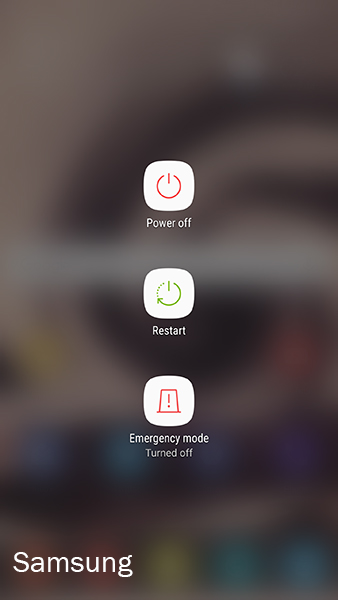
เพื่อประสิทธิภาพสูงสุดในอุปกรณ์รุ่นเก่า ให้วางโทรศัพท์ไว้สักครู่หลังจากรีบูต โดยทั่วไป แอปพลิเคชันเริ่มต้นอาจทำให้อุปกรณ์ของคุณทำงานช้าลงในขณะที่ทุกอย่างเริ่มต้น โทรศัพท์รุ่นใหม่เช่น Pixel 2 XL ควรจะพร้อมใช้งานในเวลาไม่นาน
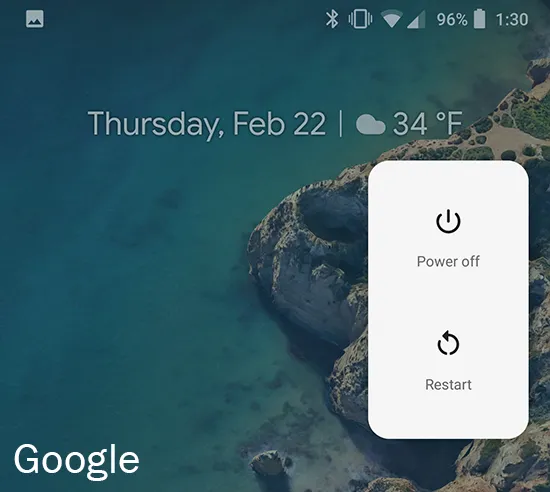
ถอนการติดตั้งแอพที่ไม่ได้ใช้และล้าสมัย
แอปที่ไม่ได้ใช้จะยังคงไม่ถูกแตะต้องบนโทรศัพท์ของคุณ อัปเดตข้อมูล และตรวจสอบการอัปเดตโดยที่คุณไม่รู้ตัว แม้ว่าการออกจากแอปคูปองที่คุณดาวน์โหลดในช่วงวันหยุดยาวบนโทรศัพท์อาจดูเหมือนไม่เป็นไร แต่ความจริงก็คือ คุณควรทิ้งแอปนั้นทิ้งเสียดีกว่า เว้นแต่คุณจะใช้งานทุกวัน
พวกเราหลายคนอาจชอบคิดว่าเรารักษาโทรศัพท์ของเราให้สะอาดและปราศจากแอพที่ไม่ต้องการหรือไม่ได้ใช้ทั้งหมด แต่ถึงกระนั้นพวกเราที่เชี่ยวชาญด้านเทคโนโลยีมากที่สุดก็มีแอพสองสามแอพบนอุปกรณ์ของเราที่เราไม่ได้ใช้อีกต่อไป
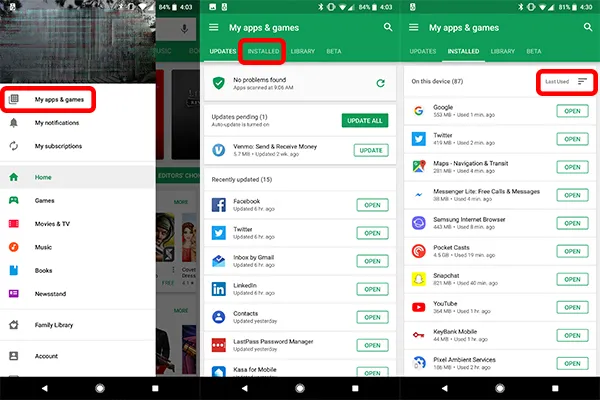
หากคุณไม่แน่ใจว่าคุณซ่อนอะไรไว้ในโทรศัพท์หรืออุปกรณ์ของคุณ Play Store เวอร์ชันใหม่กว่าของ Google ช่วยให้ตรวจสอบว่าแอปใดมีและไม่ได้ใช้มาระยะหนึ่งแล้ว
- เปิด Play Store จากลิ้นชักแอปหรือจากหน้าจอหลัก แล้วเลื่อนเมนูด้านซ้ายเพื่อเปิด (หรือกดปุ่มเมนูที่มุมซ้ายบน)
- ที่ด้านบนของเมนู ให้กด แอปและเกมของฉัน เพื่อเปิดรายการแอปทั้งหมดของคุณ โดยค่าเริ่มต้น หน้านี้จะเปิดขึ้นบนแอปที่อัปเดตล่าสุดของคุณ อย่างไรก็ตาม เราจำเป็นต้องดูแอปที่ติดตั้งของคุณ
- ปัดไปทางขวาหรือเลือกแท็บ ติดตั้ง จากด้านบนของเมนู Google Play จะแสดงทุกแอปที่คุณติดตั้งบนอุปกรณ์ของคุณ พร้อมด้วยตัวเลือกการจัดเรียงที่แสดงทางด้านขวาของอุปกรณ์ของคุณ โดยปกติ Google Play จะแสดงสิ่งนี้ในโหมด ตัวอักษร แต่เราต้องการเลือก ใช้ล่าสุด ซึ่งจะแสดงแอปของคุณจากการเปิดล่าสุดไปจนถึงเปิดล่าสุดน้อยที่สุด
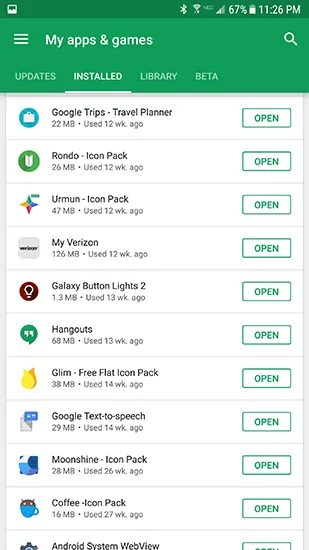
จากที่นี่ คุณสามารถดูแอปที่อุปกรณ์ของคุณใช้ล่าสุดได้ เมื่อคุณเลื่อนดู คุณจะสังเกตเห็นแอปมากกว่าที่คุณคิดในตอนแรก
แอปบางตัวที่อยู่ด้านล่างสุดของรายการอาจเป็นแอประบบที่ไม่สามารถถอนการติดตั้งได้ และอย่ากังวล เราจะอธิบายเพิ่มเติมในรายการนี้
เมื่อคุณพบแอปที่คุณไม่ต้องการติดตั้งบนอุปกรณ์ของคุณ ให้แตะที่ชื่อแอปพลิเคชันในเมนูของคุณ การดำเนินการนี้จะแสดงตัวเลือกที่ด้านล่างของหน้าจอเพื่อเปิดหรืออัปเดต แต่เพียงแตะชื่ออีกครั้ง จากนั้นกด "ถอนการติดตั้ง" บนหน้าแอปภายใน Google Play
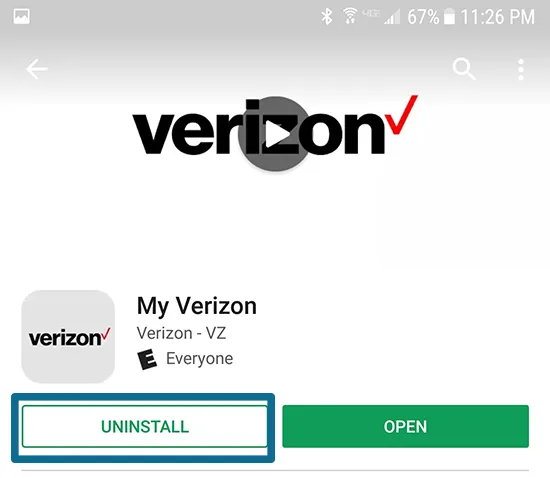
ถอนการติดตั้งแอพใด ๆ ที่คุณรู้สึกสบายใจที่จะลบออกจากอุปกรณ์ของคุณต่อไป คุณจะแปลกใจว่ามีกี่แอปในอุปกรณ์ของคุณที่ไม่ได้ใช้งานในโทรศัพท์ของคุณเป็นเวลาหลายเดือน โดยเฉพาะอย่างยิ่งถ้าคุณมีโทรศัพท์มานานกว่าหนึ่งปี
ปิดการใช้งานแอพระบบที่ไม่ได้ใช้
แม้ว่าผู้ผลิต Android (และผู้ให้บริการเครือข่ายในระดับที่น้อยกว่า) ได้ลดขนาดการรวม Bloatware ไว้ใน Android เวอร์ชันล่าสุด แต่ก็ยังเป็นปัญหาในระบบปฏิบัติการของ Google และเว้นแต่ว่าคุณกำลังใช้อุปกรณ์ Nexus หรือ Pixel และในบางกรณี โทรศัพท์จาก Motorola และ OnePlus คุณอาจมี Bloatware ในโทรศัพท์ของคุณในปริมาณที่เหมาะสม
ซึ่งอาจเป็นแอปที่ติดตั้งไว้ล่วงหน้า แอปพลิเคชันระบบ หรือแอปที่สนับสนุนโดยผู้ให้บริการของคุณ
โชคดีที่แอพระบบส่วนใหญ่ที่ระบบปฏิบัติการไม่ต้องการให้ทำงาน อย่างน้อยที่สุดก็สามารถปิดการใช้งานได้ภายในการตั้งค่าระบบของคุณ แอปที่ถูกปิดใช้งานจะยังคงใช้พื้นที่บนโทรศัพท์ของคุณ แต่จะไม่ทำงานในพื้นหลัง ซึ่งช่วยให้โทรศัพท์ของคุณประหยัดจากแอประบบจำนวนมากเกินไปโดยใช้ CPU ของโทรศัพท์ในคราวเดียว
หากต้องการปิดใช้งานแอปพลิเคชันที่ติดตั้งไว้ล่วงหน้าในอุปกรณ์ของคุณ ให้ไปที่เมนูการตั้งค่าโดยใช้ไอคอนการตั้งค่าภายในลิ้นชักแอปของโทรศัพท์หรือโดยการเข้าถึงทางลัดการตั้งค่าจากการตั้งค่าด่วนที่ด้านบนของถาดการแจ้งเตือน หน้าจอนี้อาจดูแตกต่างออกไป ขึ้นอยู่กับอุปกรณ์ที่คุณมี แต่กระบวนการส่วนใหญ่จะเหมือนกัน
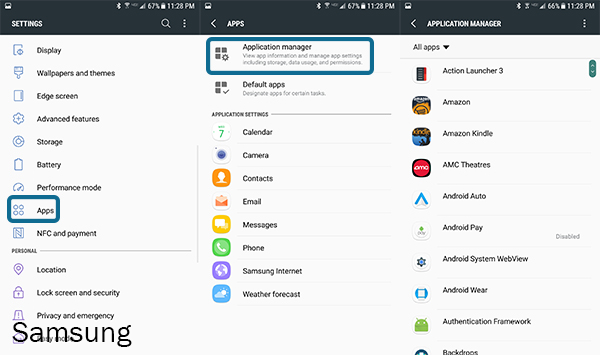
เลื่อนลงเมนูการตั้งค่าของคุณจนกว่าคุณจะพบ "แอปพลิเคชัน" จากรายการการตั้งค่า เมนูนี้อาจใช้ชื่อว่า “แอป” ทั้งนี้ขึ้นอยู่กับเวอร์ชันของ Android และผู้ผลิตโทรศัพท์ของคุณ
เมื่อคุณเปิดเมนูนี้แล้ว ให้แตะ "Application Manager" จากด้านบนของรายการ (หรือเพียงแตะ 'Apps' สำหรับอุปกรณ์ Android บางรุ่น) และคุณสามารถดูทุกแอปที่ติดตั้งในโทรศัพท์ของคุณ แอประบบหรืออย่างน้อยที่สุดที่จำเป็นในการรัน Android จะถูกซ่อนให้ห่างจากผู้ใช้ แต่สามารถเปิดเผยได้อย่างง่ายดายโดยแตะที่ไอคอนเมนูสามจุดที่มุมบนขวาของหน้าจอและเลือก "แสดงแอประบบ ”
แอปส่วนใหญ่ที่ซ่อนอยู่ในเมนูนี้จะไม่สามารถปิดใช้งานได้ตามค่าเริ่มต้น ดังนั้นคุณควรปล่อยให้แอปเหล่านี้อยู่คนเดียว
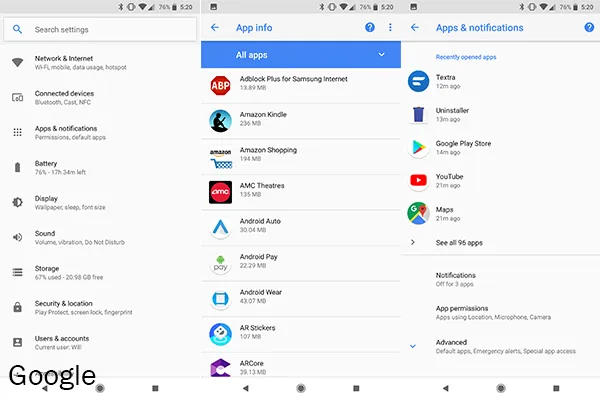
ขณะที่เรากำลังดูเมนูนั้นอยู่ คุณควรสังเกตตัวเลือกอื่นๆ สองสามรายการสำหรับการจัดเรียงแอปของเรา รายการแอประบบของเราจัดเรียงตามตัวอักษร (ตามที่เราเห็นด้านบนใน Google Play) คุณยังสามารถจัดเรียงตามขนาดและการใช้หน่วยความจำได้อีกด้วย การจัดเรียงตามขนาดไม่สำคัญมากนักสำหรับเป้าหมายปัจจุบันของเราในการเร่งความเร็วโทรศัพท์ของคุณ แต่เป็นการดีที่จะรู้ว่าคุณสามารถทำเช่นนี้ได้ในอนาคต หากคุณต้องการเพิ่มพื้นที่ว่างในอุปกรณ์ของคุณ
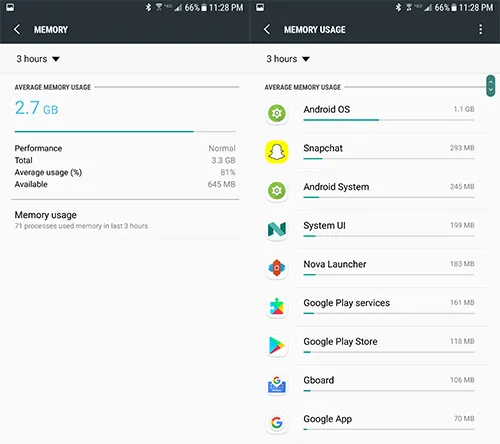
สิ่งที่น่าสนใจกว่าสำหรับคู่มือนี้คือความสามารถในการจัดเรียงตามการใช้หน่วยความจำ (เฉพาะ Samsung เท่านั้น การทดสอบ Pixel 2 ของเราไม่มีตัวเลือกนี้) เพียงแตะ "หน่วยความจำ" แล้วแตะ "การใช้หน่วยความจำ" เพื่อดูแอปที่ใช้หน่วยความจำของคุณ
ไม่น่าแปลกใจเลยที่คุณจะเห็นระบบปฏิบัติการ Android และระบบ Android ที่ด้านบนสุดของอุปกรณ์ แต่ให้ตรวจสอบรายชื่อแอปและดูว่ามีอะไรใช้ทรัพยากรมากกว่าที่ควรจะเป็นหรือไม่
แอพอย่าง Snapchat และ Facebook นั้นขึ้นชื่อว่าเป็นหน่วยความจำหมู ดังนั้นหากคุณไม่ได้ใช้บ่อย—หรือคุณสามารถอยู่ได้โดยไม่ต้องติดตั้งแอพเหล่านั้นบนอุปกรณ์ของคุณ— คุณอาจต้องการพิจารณาถอนการติดตั้ง
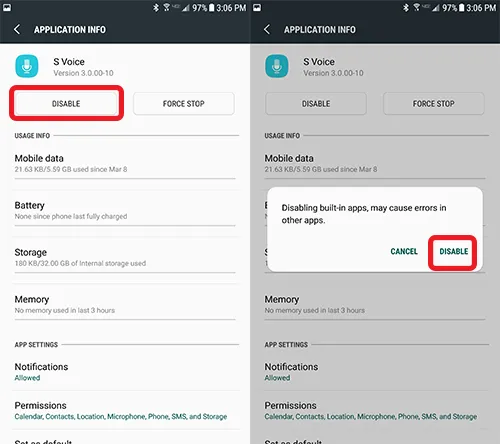
หากต้องการปิดใช้งานแอปบนตัวจัดการแอปพลิเคชัน คุณจะต้องค้นหาและเลือกแอปที่คุณต้องการปิดใช้งาน เราไม่มีคำแนะนำเฉพาะใดๆ เนื่องจากโทรศัพท์แต่ละเครื่องมีแอปพลิเคชันต่างๆ รวมอยู่ด้วย และสิ่งที่คุณใช้ในชีวิตประจำวันขึ้นอยู่กับคุณ ในอุปกรณ์ทดสอบของเรา เราปิดใช้งานแอปอย่าง Slacker Radio และ NFL Mobile—แอปที่ไม่สามารถถอนการติดตั้งได้ แต่เราไม่ได้ใช้เลย
เพียงค้นหาแอปที่คุณต้องการปิดใช้งาน แตะปุ่ม "ปิดใช้งาน" ที่ด้านบนของหน้าจอ และยืนยัน "ปิดใช้งาน" ในคำเตือนป๊อปอัปเกี่ยวกับข้อผิดพลาดในแอปอื่นๆ แม้ว่าแอปจะยังคงใช้พื้นที่ในที่จัดเก็บข้อมูลภายในของโทรศัพท์ของคุณ คุณจะพอใจที่เห็นว่าแอปไม่สามารถอัปเดต แจ้งเตือนแบบพุช หรือทำงานในพื้นหลังได้อีกต่อไป
ล้างข้อมูลแคชของคุณ
เคล็ดลับอีกอย่างที่เน้นแอปซึ่งเป็นที่รู้จักกันดีในชุมชนผู้ที่ชื่นชอบ Android กำลังล้างแคชของคุณ ขั้นตอนง่ายๆ นี้สามารถช่วยเพิ่มประสิทธิภาพของคุณบน Android ได้ด้วยการวนซ้ำและล้างข้อมูลแคชที่เหลือจากแอปที่ไม่ได้ใช้หรือไม่ค่อยได้ใช้งาน รวมถึงแอประบบที่ไม่สามารถถอนการติดตั้งจากระบบของคุณได้
แอพส่วนใหญ่จัดการข้อมูลแคชได้ดีพอ โดยรู้ว่าเมื่อใดที่การล้างแคชมีความจำเป็นเพื่อให้ระบบทำงานต่อไปได้อย่างราบรื่นและสม่ำเสมอ อย่างไรก็ตาม แอปพลิเคชั่นบางตัวไม่สามารถควบคุมตนเองได้อย่างแน่นอน และสิ่งนี้อาจสร้างปัญหาด้านความเร็วที่ร้ายแรงบน Android
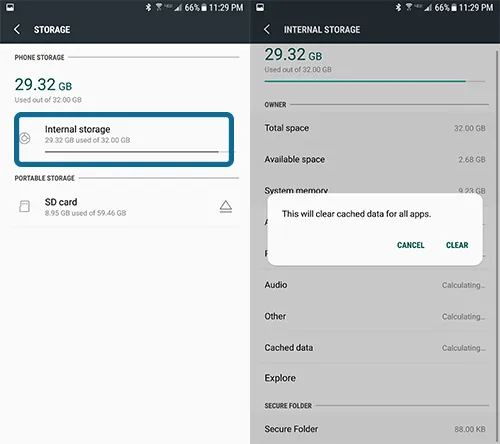
ดังนั้น เพื่อล้างแคชของแอป เราจะต้องกลับไปที่เมนูการตั้งค่าระบบ และคราวนี้มองหา "ที่เก็บข้อมูล" พร้อมกับการตั้งค่าเมนูของเรา หากโทรศัพท์ของคุณใช้ตัวเลือกที่เก็บข้อมูลภายนอก เช่น การ์ด microSD ให้เลือก “ที่เก็บข้อมูลภายใน”
เมื่อโทรศัพท์ของคุณโหลดเมนูที่แสดงรายชื่อแอพที่ใช้หน่วยความจำระบบจนเต็มแล้ว เราต้องการค้นหาตัวเลือก “ข้อมูลแคช” โดยทั่วไปจะแสดงอยู่ที่ด้านล่างของหน้าจอ การแตะตัวเลือกนี้จะแสดงตัวเลือกให้ล้างข้อมูลแคชสำหรับแอปพลิเคชันทั้งหมดของคุณ
แม้ว่าคุณจะสามารถล้างข้อมูลแคชของคุณแบบทีละแอปได้ แต่วิธีนี้จะล้างข้อมูลแอปที่แคชไว้ทั้งหมดของคุณในคราวเดียว ทำให้ง่ายและรวดเร็วกว่าการผ่านและเลือกทุกแอปพลิเคชันบนอุปกรณ์ของคุณทีละรายการ
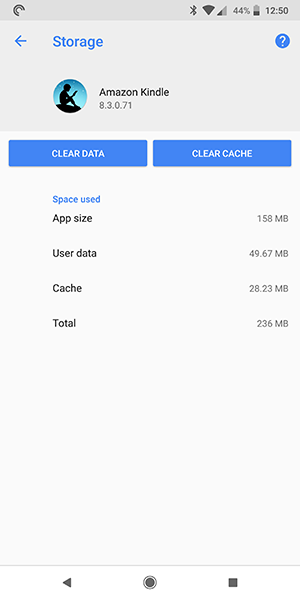
เป็นที่น่าสังเกตว่าอุปกรณ์บางตัวรวมถึงโทรศัพท์รุ่นใหม่ล่าสุดของ Google, Pixel 2 และ Pixel 2 XL ไม่มีตัวเลือกในการล้างข้อมูลแคชสำหรับแอปทั้งหมดในคราวเดียวเช่นนี้ แต่คุณจะต้องพึ่งพาการใช้เมนูแอปทั้งหมดเพื่อล้างเนื้อหาออกจากอุปกรณ์ของคุณด้วยตนเองตามต้องการ
เคล็ดลับเบ็ดเตล็ดอื่นๆ
ไม่ใช่ทุกอย่างที่เข้ากับหมวดหมู่อย่างที่เราแนะนำด้านบน ดังนั้นหากคุณยังคงมองหาวิธีแก้ไขปัญหาความเร็วของโทรศัพท์อย่างรวดเร็ว ให้ลองทำดังต่อไปนี้:
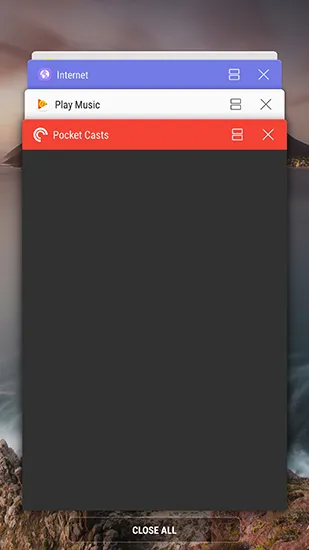
- เปิดเมนูแอพล่าสุดบนโทรศัพท์ของคุณโดยกดปุ่มไอคอนสี่เหลี่ยมที่ด้านล่างขวาของแถบนำทางของคุณ (สำหรับโทรศัพท์ Samsung รุ่นก่อนหน้า Galaxy S8 จะเป็นปุ่มฮาร์ดแวร์ด้านซ้าย) ปัดแอปพลิเคชันล่าสุดทั้งหมดของคุณออกเพื่อล้างออกจากหน่วยความจำของคุณ
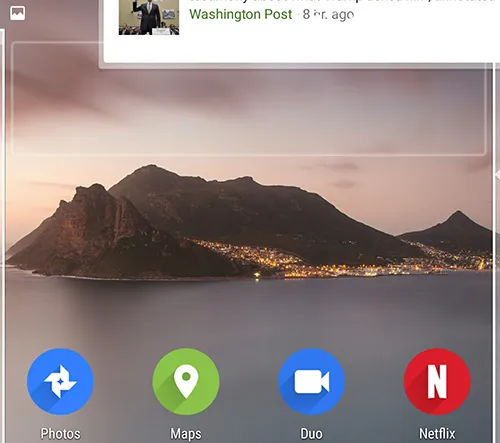
- ลองล้างวิดเจ็ตบางตัวที่เก็บไว้ในโทรศัพท์ของคุณหากคุณไม่ได้ใช้บ่อยนัก วิดเจ็ตสามารถใช้ RAM จำนวนมากโดยไม่จำเป็นในอุปกรณ์ของคุณ และเจ้าของโทรศัพท์ส่วนใหญ่ใช้วิดเจ็ตในบางโอกาสเท่านั้น
- ตรวจสอบความเร็วของการ์ด SD ของคุณ หากคุณย้ายแอปจำนวนมากไปยังการ์ด SD แต่คุณใช้การ์ดรุ่นเก่า การเล่นไฟล์หรือโหลดแอปและเกมจากการ์ดอาจช้าเกินไป
ตัวเลือกขั้นสูงสำหรับการเร่งความเร็วโทรศัพท์ของคุณ
ทุกสิ่งที่เราพูดถึงข้างต้นนั้นดีและทั้งหมด แต่สุดท้ายแล้ว สิ่งเหล่านี้ล้วนเป็นวิธีแก้ปัญหาชั่วคราวสำหรับปัญหาใหญ่ของ Android ไม่ใช่ระบบปฏิบัติการที่สมบูรณ์แบบ และโดยเฉพาะอย่างยิ่งหลังจากสองปีของการอัปเดตระบบและความปลอดภัย สิ่งต่างๆ อาจเริ่มช้าลงเล็กน้อย

เช่นเดียวกับปัญหาส่วนใหญ่บน Android มีเพียงสองวิธีแก้ไขปัญหาบน Android ทุกประการ: การล้างพาร์ติชั่นแคชและการล้างโทรศัพท์ให้สะอาดหมดจด และในขณะที่การล้างพาร์ทิชันแคชเป็นวิธีแก้ปัญหาง่ายๆ ในการเร่งความเร็วโทรศัพท์ของคุณ เราแนะนำให้ล้างข้อมูลในโทรศัพท์ของคุณเท่านั้นหากขั้นตอนข้างต้นไม่ได้ช่วยแก้ไขปัญหาความเร็วของคุณ
การล้างแคชพาร์ติชันของคุณ
เราเริ่มต้นด้วยการล้างพาร์ทิชันแคชในโทรศัพท์ของคุณ ซึ่งคล้ายกับการล้างแคชของแอปเหมือนที่เราทำข้างต้น การล้างพาร์ทิชันแคชทั้งหมดสามารถขจัดปัญหาบางอย่างที่มักเกิดจากการอัปเดตแอปหรือซอฟต์แวร์ระบบ โดยไม่ต้องใช้มาตรการขั้นรุนแรงในการล้างข้อมูลในโทรศัพท์ของคุณ (ไม่ต้องกังวล เราจะไปถึงจุดนั้น)
การล้างพาร์ติชั่นแคชนั้นเรียบง่ายนั้นเกี่ยวข้องกับการบูทเข้าสู่โหมดการกู้คืนของโทรศัพท์ ซึ่งอาจทำให้ผู้ใช้ที่ไม่เคยใช้สมาร์ทโฟนหรือเมนูบู๊ตมาก่อนได้ อย่าเครียดมากเกินไป - เราจะแนะนำคุณตลอดขั้นตอนการบูต
ขั้นตอนนี้จะแตกต่างกันไปตามยี่ห้อและรุ่น โทรศัพท์ส่วนใหญ่ใช้ปุ่มเพิ่มระดับเสียงและปุ่มเปิดปิดโดยกดค้างไว้พร้อมกันก่อนที่จะกดปุ่มลดระดับเสียงบนหน้าจอบูตเพื่อเข้าถึงเมนูการกู้คืน
สำหรับโทรศัพท์อย่าง Galaxy S6 และ S7 การใช้ปุ่ม Home, Power และ Volume Up ร่วมกันทำสิ่งเดียวกัน เช่นเดียวกับที่เรากล่าวไว้ ค้นหาโทรศัพท์เฉพาะของคุณและวลี "บูตเข้าสู่การกู้คืน" ใน Google เพื่อให้แน่ใจว่าคุณมีขั้นตอนที่ถูกต้อง เมื่อคุณไปถึงเมนูการกู้คืนแล้ว ขั้นตอนเหล่านี้จะมีผลกับโทรศัพท์ทุกเครื่อง
โทรศัพท์รุ่นใหม่ที่ไม่มีปุ่มโฮมจะมีการผสมผสานโดยใช้ปุ่ม Bixby
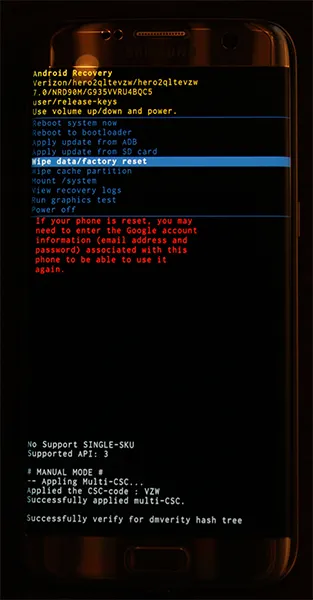
หลังจากที่โทรศัพท์ของคุณมาถึงเมนูการบู๊ต ซึ่งจะดูเหมือนจอแสดงผลในรูปภาพด้านบน คุณจะไม่สามารถใช้หน้าจอสัมผัสเพื่อควบคุมเมนูบนจอแสดงผลได้
ใช้ปุ่มปรับระดับเสียงของคุณเพื่อเลื่อนเส้นที่ไฮไลต์สีน้ำเงินลงไปที่ "เช็ดพาร์ทิชันแคช" บนเมนูด้านบน เมื่อคุณเลือก "ล้างพาร์ทิชันแคช" แล้ว ให้กดปุ่มเปิด/ปิดบนอุปกรณ์ของคุณเพื่อเลือกตัวเลือก จากนั้นใช้ปุ่มปรับระดับเสียงอีกครั้งเพื่อเลือก "ใช่" บนหน้าจอยืนยัน
กด Power เพื่อยืนยันการเลือกของคุณและโทรศัพท์ของคุณจะเริ่มล้างพาร์ทิชันแคช การดำเนินการนี้จะไม่ล้างพื้นที่เก็บข้อมูลหรือการ์ด SD ดังนั้นทุกแอปพลิเคชันและรูปภาพจะปลอดภัยบนโทรศัพท์ของคุณ เมื่อกระบวนการเสร็จสมบูรณ์ เลือก Reboot Device Now ในหน้าจอต่อไปนี้ และกด Power เพื่อยืนยัน
เช่นเดียวกับการรีบูต ให้เวลาโทรศัพท์สักครู่เพื่อนั่งและรีบูตกระบวนการหลัก จากนั้นลองใช้โทรศัพท์เพื่อดูว่าในมือของคุณรู้สึกเร็วหรือช้าเพียงใด
การเปลี่ยนความเร็วของแอนิเมชั่นบนโทรศัพท์ของคุณ
แน่นอนว่าฮาร์ดแวร์ที่จ่ายไฟให้กับโทรศัพท์ของคุณเป็นตัวกำหนดความเร็วในการโหลดแอพและเกมบนอุปกรณ์ของคุณ แต่ในขอบเขต ซอฟต์แวร์ก็มีผลกระทบอย่างมากต่อประสบการณ์ในแต่ละวันของเรา บริษัทอย่าง Google และ Apple สร้างระบบปฏิบัติการด้วยความลื่นไหลและแอนิเมชั่นที่ออกแบบมาเพื่อให้สิ่งต่างๆ ดู ดี แต่บางครั้งการใช้แอนิเมชั่นมากเกินไปอาจทำให้โทรศัพท์ของคุณรู้สึกช้ากว่าที่เป็นจริง
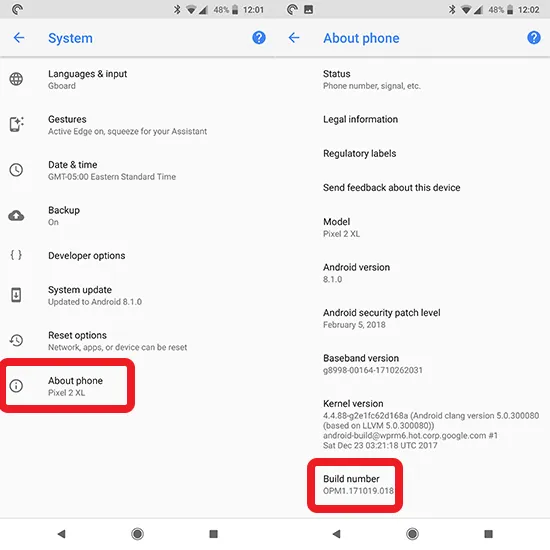
หากคุณเป็นเจ้าของอุปกรณ์ Android มาสองสามเดือนแล้ว และคุณค่อนข้างเบื่อกับภาพเคลื่อนไหวทั้งหมดและเวลาในการเปลี่ยนระหว่างแอปและโปรแกรมในโทรศัพท์อย่างช้าๆ คุณสามารถใช้ตัวเลือกสำหรับนักพัฒนาใน Android เพื่อเปลี่ยนความเร็วของ โทรศัพท์.
ในการเริ่มต้น ให้เลื่อนลงไปที่เมนูระบบในการตั้งค่าและเลือก "เกี่ยวกับโทรศัพท์" ค้นหา 'หมายเลขรุ่น' ของซอฟต์แวร์ในโทรศัพท์ของคุณภายในเมนูการตั้งค่า แล้วแตะเจ็ดครั้งเพื่อเปิดใช้งานการตั้งค่านักพัฒนาซอฟต์แวร์บนโทรศัพท์ของคุณ
กลับไปที่เมนูหลักภายในการตั้งค่าและเลือก "ระบบ" อีกครั้ง ภายในเมนูระบบ ตัวเลือกใหม่ที่มีข้อความว่า "ตัวเลือกสำหรับนักพัฒนา" จะปรากฏขึ้น โดยมีวงเล็บสองอันเป็นไอคอน
ภายในเมนูตัวเลือกสำหรับนักพัฒนาซอฟต์แวร์ คุณจะพบรายการตัวเลือกเมนูจำนวนมาก ซึ่งเกือบทั้งหมดควรเก็บไว้คนเดียว เว้นแต่ว่าคุณกำลังพัฒนาแอปสำหรับ Android อย่างจริงจัง
จนถึงตอนนี้ นี่เป็นเมนูที่ยาวที่สุดในเมนูการตั้งค่าใน Android และเต็มไปด้วยตัวเลือกมากมายที่อาจทำให้อุปกรณ์ของคุณเสียหายโดยสิ้นเชิงถ้าคุณไม่ระวัง นี่คือสาเหตุที่เมนูถูกซ่อนไว้โดยค่าเริ่มต้นบน Android
ถึงกระนั้น เราก็ไม่ต้องทำอะไรมากที่นี่ ยกเว้นการค้นหาตัวเลือกที่ถูกต้องสำหรับอุปกรณ์ของเรา เลื่อนดูรายการตัวเลือกจนกว่าคุณจะพบการตั้งค่ามาตราส่วนภาพเคลื่อนไหว ซึ่งอยู่ในหมวด "การวาด" หรือใช้แถบค้นหาภายในการตั้งค่าเพื่อค้นหา
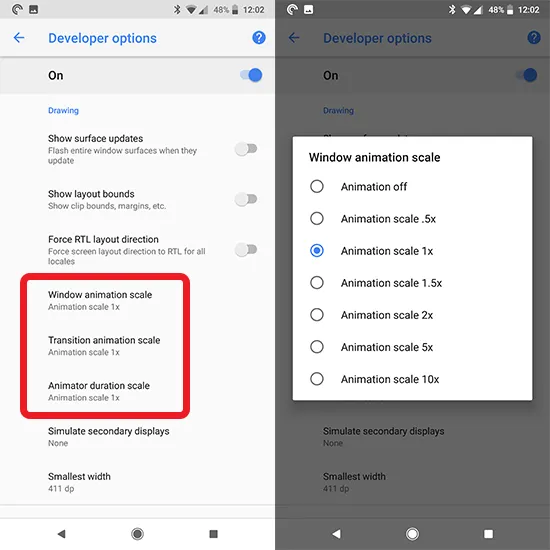
คุณจะพบสเกลแอนิเมชั่นสามสเกลที่นี่: สเกลแอนิเมชั่นในหน้าต่าง, สเกลแอนิเมชั่นการเปลี่ยน และสเกลระยะเวลาของแอนิเมเตอร์ โดยค่าเริ่มต้นทั้งสามค่าจะถูกตั้งค่าเป็น 1x ซึ่งเป็นการตั้งค่าเริ่มต้นสำหรับแอนิเมชันและโดยทั่วไปจะสร้างสมดุลระหว่างความวาววับและความสามารถในการใช้งาน
การแตะที่ตัวเลือกใด ๆ เหล่านี้จะแสดงตัวเลือกเพื่อเปลี่ยนมาตราส่วนจาก 1x เป็นบางอย่างที่เร็วขึ้นหรือช้าลง หากคุณต้องการเก็บภาพเคลื่อนไหวไว้บนอุปกรณ์ของคุณ แต่ต้องการให้ภาพเคลื่อนไหวเร็วขึ้น (แนะนำ) ให้ตั้งค่าทั้งสามมาตราส่วนเป็น .5x หากคุณต้องการลบภาพเคลื่อนไหวทั้งหมด คุณสามารถปิดภาพเคลื่อนไหวทั้งสามได้
หากต้องการทดสอบความเร็วก่อนตัดสินใจเปลี่ยนแปลง ให้ลองแตะที่หน้าแรก จากนั้นแตะที่ไอคอนแอปล่าสุด และเลือกการตั้งค่า ความแตกต่างของความเร็วจะปรากฏชัดในแอนิเมชั่นเหล่านี้ ทำให้คุณทราบว่าตัวเลือกแต่ละอย่างเปลี่ยนแปลงอุปกรณ์ของคุณอย่างไร
ตัวเลือกอื่นๆ จาก 1.5x ถึง 10x จะทำให้แอนิเมชั่นของอุปกรณ์ช้าลง ไม่แนะนำสิ่งเหล่านี้ โดยเฉพาะอย่างยิ่งเมื่อคุณได้ตัวเลขที่สูงขึ้น (แม้ว่าจะค่อนข้างตลกที่จะดูอุปกรณ์ของคุณทำงานด้วยความเร็วของแอนิเมชั่น 10x ซึ่งทุกอย่างเคลื่อนไหวในแบบสโลว์โมชั่นตามตัวอักษร
โอเวอร์คล็อก (รูทเท่านั้น)
เราจะไม่กล่าวถึงรายละเอียดนี้ แต่ถ้าคุณมีโทรศัพท์ที่มีการเข้าถึงรูทและปลดล็อคบูตโหลดเดอร์ คุณสามารถใช้ประโยชน์จากคุณสมบัติเหล่านี้เพื่อเปลี่ยนพลังของโทรศัพท์ของคุณได้อย่างสมบูรณ์ การโอเวอร์คล็อกเป็นกระบวนการในการเพิ่มความเร็วสัญญาณนาฬิกาของโปรเซสเซอร์ เพื่อให้ได้ประสิทธิภาพพิเศษจาก CPU ของคุณ
โดยทั่วไปแล้วจะมีการอ้างถึงในตลาดผู้ที่ชื่นชอบพีซี แต่อุปกรณ์ Android ที่รูทแล้วนั้นมีพลังในการเพิ่มความเร็วโปรเซสเซอร์เช่นกัน ROM แบบกำหนดเองบางตัวอนุญาตให้โอเวอร์คล็อกได้ ในขณะที่แอปของบุคคลที่สามยังมีอยู่ใน Play Store เพื่อเพิ่มความเร็วของคุณ
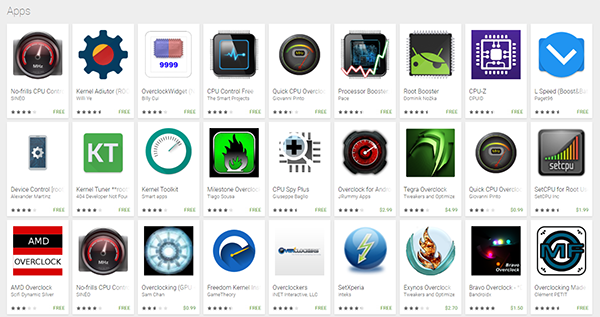
หากคำเหล่านี้ไม่เหมาะกับคุณ คุณควรปล่อยให้ตัวเลือกนี้อยู่คนเดียวดีกว่า ตรงไปตรงมา เราไม่แนะนำให้โอเวอร์คล็อกโทรศัพท์ของคุณ เว้นแต่คุณจะคิดว่ามันจะสร้างความแตกต่างอย่างมากในการใช้งานในชีวิตประจำวันของคุณ การโอเวอร์คล็อกไม่ได้เพิ่มความเร็วให้กับโปรเซสเซอร์ของคุณมากนัก และสิ่งที่คุณประกอบขึ้นด้วยความเร็ว คุณจะสูญเสียประสิทธิภาพของแบตเตอรี่ (ไม่ต้องพูดถึง คุณน่าจะรู้สึกว่าอุปกรณ์ของคุณค่อนข้างร้อน)
หากคุณสนใจที่จะเรียนรู้เกี่ยวกับการโอเวอร์คล็อกบน Android คุณสามารถหาคู่มือปี 2015 จาก XDA Developers ได้ที่นี่ และคำแนะนำในการรูทอุปกรณ์ Android ของเราที่นี่
โรงงานรีเซ็ตโทรศัพท์ของคุณ
เช่นเดียวกับคู่มือการแก้ไขปัญหาส่วนใหญ่ วิธีที่ดีที่สุดในการแก้ไขปัญหาซอฟต์แวร์ในโทรศัพท์ของคุณคือการรีเซ็ตข้อมูลเป็นค่าเริ่มต้นโดยสมบูรณ์ เราเข้าใจดีว่าวิธีนี้มักถูกสงวนไว้เป็นทางเลือกสุดท้าย แม้ว่าจะเป็นเส้นทางการแก้ไขปัญหาที่มีประสิทธิภาพที่สุดวิธีหนึ่ง แต่ก็มาพร้อมกับความรำคาญที่ต้องสำรองข้อมูลและกู้คืนอุปกรณ์ของคุณอย่างเต็มรูปแบบ ใช้เวลาติดตั้งแอปพลิเคชัน เพลง รูปภาพ และอื่นๆ ใหม่อีกครั้ง คุณเก็บไว้ในอุปกรณ์ของคุณ
หากคำแนะนำข้างต้นไม่ได้ผล และโทรศัพท์ของคุณใช้งานไม่ได้โดยสิ้นเชิง ทางออกที่ดีที่สุดของคุณคือการรีเซ็ตเป็นค่าเริ่มต้นจากโรงงาน
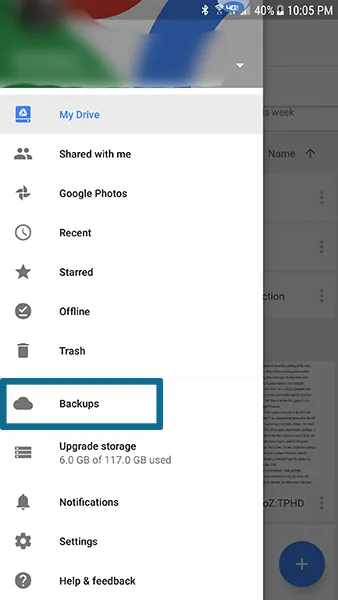
เริ่มต้นด้วยการสำรองข้อมูลการตั้งค่าของโทรศัพท์ แอพ รูปภาพ และทุกอย่างอื่นๆ ไปที่ระบบคลาวด์ โดยใช้บริการที่คุณเลือก Google มีบริการสำรองข้อมูลของตัวเองใน Google Drive แต่มีบริการระบบคลาวด์อื่นๆ ให้เลือกมากมาย รวมถึง Samsung Cloud, Helium และ CM Backup สำหรับรูปภาพ เราขอแนะนำให้ใช้บริการสำรองข้อมูลรูปภาพของ Google ซึ่งเป็นแอปรูปภาพที่เราชื่นชอบ และสำหรับ SMS และบันทึกการโทร ให้ดูการสำรองและกู้คืน SMS บน Play Store
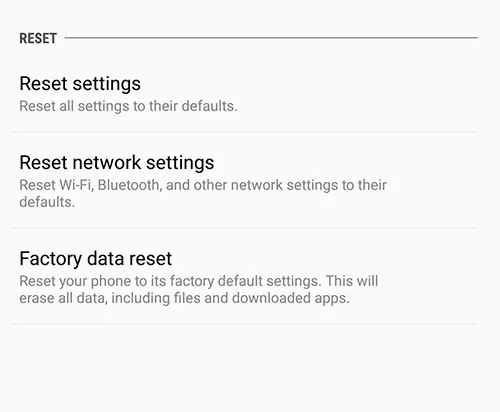
เปิดเมนูการตั้งค่าของโทรศัพท์และค้นหาเมนู "สำรองข้อมูลและรีเซ็ต" ขึ้นอยู่กับรุ่นและผู้ผลิต Android การตั้งค่าเหล่านี้อาจพบได้ในส่วนอื่นของ Android ดังนั้นหากคุณประสบปัญหา ให้ใช้ฟังก์ชันการค้นหาในตัวภายในการตั้งค่า
เมื่อคุณพบตัวเลือกการรีเซ็ตแล้ว ให้เลือก “รีเซ็ตข้อมูลเป็นค่าเริ่มต้น” จากรายการตัวเลือก เมนูต่อไปนี้จะแสดงทุกบัญชีที่คุณลงชื่อเข้าใช้ในอุปกรณ์ของคุณ พร้อมด้วยคำเตือนเพื่อเตือนคุณว่าทุกอย่างบนอุปกรณ์ของคุณ เช่น แอป ฯลฯ จะถูกล้าง สิ่งหนึ่งที่ ไม่สามารถ ล้างทำความสะอาดได้คือการ์ด SD ของคุณ เว้นแต่คุณจะเลือก "ฟอร์แมตการ์ด SD" ที่ด้านล่างของเมนูนี้
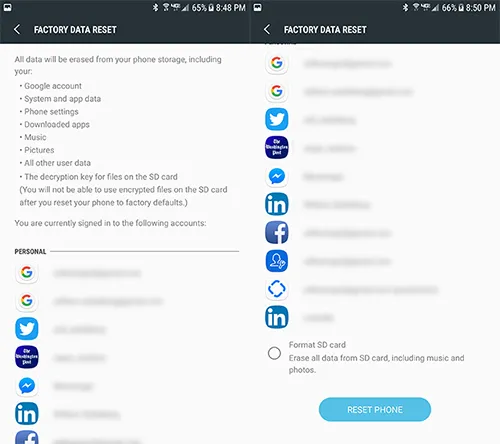
เราแนะนำให้ตรวจสอบให้แน่ใจว่าอุปกรณ์ของคุณชาร์จเต็มแล้วหรือเสียบปลั๊กอยู่ก่อนที่จะเริ่มกระบวนการรีเซ็ต เป็นกระบวนการที่ใช้แบตเตอรี่ค่อนข้างมาก และแน่นอนว่าเป็นสถานการณ์ที่คุณไม่ต้องการให้โทรศัพท์ตายก่อนที่กระบวนการจะเสร็จสิ้น
เมื่อคุณแน่ใจว่าคุณมีพลังงานแบตเตอรี่เพียงพอที่จะเริ่มการรีเซ็ตข้อมูล ให้กด “รีเซ็ตโทรศัพท์” ที่ด้านล่างของหน้าจอ แล้วป้อน PIN หรือรหัสผ่านของคุณเพื่อยืนยันความปลอดภัย หลังจากที่คุณทำเสร็จแล้ว โทรศัพท์ของคุณจะเริ่มรีเซ็ต เพียงปล่อยให้อุปกรณ์นั่งและทำตามขั้นตอนให้เสร็จสิ้น ซึ่งอาจใช้เวลาถึงสามสิบนาที และมักจะต้องรีสตาร์ทไม่กี่ครั้งระหว่างทาง
เมื่อการรีเซ็ตเสร็จสิ้น คุณจะกลับสู่ขั้นตอนการตั้งค่าเดิมสำหรับโทรศัพท์ของคุณ อาจใช้เวลาหนึ่งวันกว่าที่โทรศัพท์ของคุณจะสงบลงหลังจากการรีเซ็ต แต่เมื่อรีเซ็ตแล้ว คุณจะเห็นประสิทธิภาพที่ดีขึ้นอย่างมากทั้งในด้านความเร็วและการใช้หน่วยความจำ เราแนะนำให้ติดตั้งแอพใหม่บนโทรศัพท์ของคุณอย่างช้าๆ และดูว่าแอพใดที่สร้างปัญหาหน่วยความจำแบบเดียวกับที่คุณเคยมีมาก่อน คุณอาจต้องการเก็บแอพเฉพาะเหล่านั้นออกจากโทรศัพท์ของคุณเพื่อปรับปรุงประสิทธิภาพไปพร้อมกัน
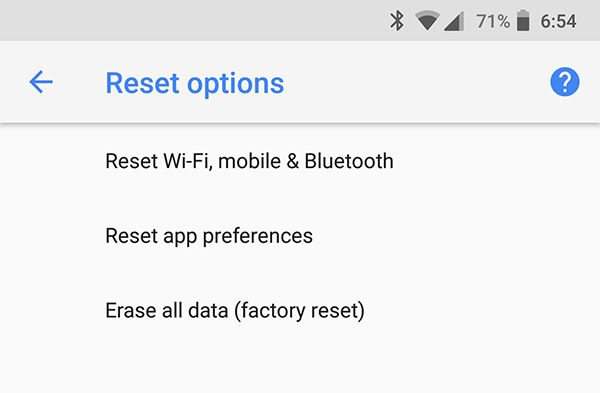
เคล็ดลับสุดท้ายเกี่ยวกับฮาร์ดแวร์ของโทรศัพท์ของคุณ
ผู้ใช้ส่วนใหญ่ที่เข้าถึงคู่มือนี้อาจใช้สมาร์ทโฟนที่ค่อนข้างใหม่ แต่ถ้าไม่ได้อัปเกรดเป็นอุปกรณ์ใหม่มาระยะหนึ่งแล้ว คุณอาจต้องพิจารณาดำเนินการดังกล่าว
โทรศัพท์รุ่นใหม่มี RAM และ CPU มากกว่า แม้กระทั่งโทรศัพท์ระดับต่ำและระดับกลางที่มาพร้อม RAM 3 หรือ 4GB โทรศัพท์รุ่นเก่าจำนวนมากใช้ RAM เพียง 1 หรือ 2 กิกะไบต์ ซึ่งในหลายกรณี หน่วยความจำไม่เพียงพอที่จะทำให้อุปกรณ์เคลื่อนที่อย่างรวดเร็วด้วยจำนวนแอปพลิเคชันและข้อมูลที่ใช้ในปัจจุบัน
เราเข้าใจดีว่านี่ไม่ใช่คำแนะนำที่ดีสำหรับทุกคน และเราไม่ต้องการกดดันให้ผู้อ่านรู้สึกว่าต้องเปลี่ยนโทรศัพท์ของพวกเขา เนื่องจากแม้แต่รุ่นราคาต่ำก็มักจะหมดสัญญามูลค่าสองร้อยดอลลาร์—แต่ หากคุณสามารถจ่ายเงินสำหรับรุ่นใหม่ได้ 2019 ก็เป็นปีที่ยอดเยี่ยมสำหรับโทรศัพท์
สิ่งที่คุณไม่ควรทำ
นี่อาจฟังดูแปลกๆ แต่เราไม่แนะนำให้ใช้แอพ “RAM” หรือ “Speed Booster” ที่คุณหาได้ใน Play Store แม้ว่าสิ่งเหล่านี้เคยเป็นยูทิลิตี้ที่ยอดเยี่ยมในการเข้าถึงในช่วงแรก ๆ ของ Android แต่ทุกวันนี้สิ่งเหล่านี้ทำให้โทรศัพท์ของคุณยุ่งยากมากกว่าสิ่งอื่นใด
Android นั้นค่อนข้างดีในการจัดการการจัดการ RAM มาตั้งแต่สมัยของ Froyo และ Gingerbread โดยระบบปฏิบัติการเป็นของตัวเองในช่วงเปิดตัว Android 5.0 Lollipop และ 6.0 Marshmallow ในระดับที่น้อยกว่า
ความจริงก็คือ แอปเหล่านี้ไม่จำเป็นสำหรับยุคนี้ อันที่จริง แอปเหล่านี้เป็นอุปสรรคต่อโทรศัพท์ของคุณ
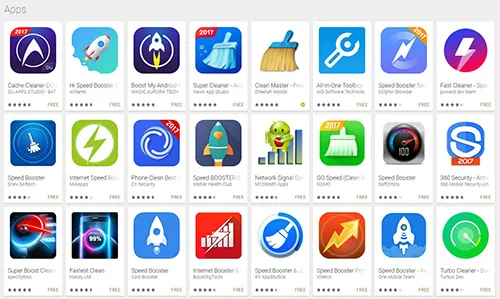
เมื่อคุณใช้แอพล้าง RAM หรือแอพ "เร่งความเร็ว" บน Android สิ่งที่คุณทำได้คือนำแอปพลิเคชันที่โหลดเข้าสู่ RAM ของคุณสำหรับ Android เพื่อเข้าถึงอย่างรวดเร็ว แม้ว่าสิ่งนี้อาจมีการเพิ่มความเร็วอย่างรวดเร็วในขณะนี้ แต่ Android นั้นฉลาดพอที่จะโหลดแอพซ้ำใน RAM ของอุปกรณ์อีกครั้งเมื่อจำเป็นต้องเข้าถึง ซึ่งอาจใช้เวลาเพียงไม่กี่นาทีในการล้างแอพในตอนแรก
พวกเขาไม่ได้นำเสนอข้อดีใด ๆ มากกว่าเพียงแค่ปล่อยให้ Android ทำสิ่งต่าง ๆ และล้างแอพจากเมนูแอพล่าสุดของคุณเอง และมักจะเป็นอันตรายต่ออายุการใช้งานแบตเตอรี่ของอุปกรณ์ของคุณในกระบวนการ จำเป็นต้องพูดให้ห่างจากแอพเหล่านี้ถ้าทำได้
